Vad är Sonic Update Manager och hur man tar bort det
Här är en annan teknisk genomgång om hur man fixar ett sorgligt litet problem som orsakas av datortillverkare som Dell och HP! I grund och botten lägger de för mycket skit på din dator när du köper den och du får massor av skräpprogram installerat, en Sonic Update Manager . Se till att läsa mitt andra inlägg om att automatiskt ta bort junkware från din dator.
Vad är Sonic Update Manager?
Sonic Update Manager är inte ens en fullständig programvara; Det är en sekundär applikation eller tjänst som körs med Sonic RecordNow-programvaran. Sonic RecordNow låter dig skapa CD-skivor och DVD-skivor, så du behöver inte nödvändigtvis ta bort det från din maskin. Men du kanske märker att varje gång du startar din dator får du ett underbart meddelande från Sonic Update Manager för att komma in i Sonic-cd-skivan, som du inte har, eftersom Dell inte gav det till dig, och sedan trycker du på Avbryt bara att införa mjukvaran mer eftersom det fortsätter att dyka upp om och om igen och kommer inte att gå iväg! Vad irriterande!
Hur tar man bort eller avinstallerar Sonic Update Manager?
Det finns ett par sätt att lösa problemen med Sonic Update Manager och jag går igenom dem här en efter en. Den första och enklaste metoden är om möjligt att gå in i kontrollpanelen och sedan lägga till / ta bort program . Leta efter Sonic Update Manager och om du har tur kan du bara klicka på Ta bort för att bli av med den.
Kom ihåg, bli inte av med Sonic RecordNow eftersom det är den programvara du använder för att spela in CD-skivor och DVD-skivor. Den andra metoden är att inaktivera Sonic Update-tjänsten som startar när datorn startas. Du kan göra det genom att gå till Start, klicka på Kör, skriv i MSCONFIG och tryck sedan på Enter .

Nästa klickar du på fliken Start och du får se en lista över alla processer som startar när datorn startar. Du kan avmarkera någon process för att förhindra att den laddas under uppstartsprocessen. För Sonic-programvaran, vill du söka efter något startelement som heter sgtray, eller som har orden Sonic Update Manager eller Update Manager i sökvägen för kommandot eller platsen.
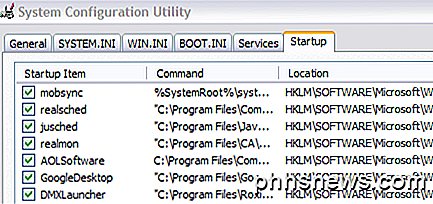
Också, om du ser isuspm eller issch, fortsätt och avmarkera dem också, eftersom de är synder för denna fråga också. Du kan också se något som heter "UpdateService" eller "InstallShield" i kommandokolonnen, var noga med att avmarkera dem endast om kommandobanan har Sonic någonstans i den. Om du ser sökvägen till en Windows-systemkatalog som C: \ Windows \ System32, avmarkera inte den eftersom det kan göra systemet ostabilt.
Sonic Update Manager Hotfix
Du kan också hämta en snabb uppdatering av Sonic Update Manager från Roxio själv som eventuellt kan lösa ditt problem. När du har installerat, fortsätt och starta om datorn för att se om popup-meddelandet har gått bort.
Microsoft Fixit
Om installationen av Sonic Update Manager har blivit skadad kan det här problemet också uppstå. I det fallet kan du försöka lösa problemet genom att köra en Microsoft Fixit-lösning som försöker lösa något problem på din dator som har problem att avinstallera.
http://support.microsoft.com/mats/Program_Install_and_Uninstall/
En av metoderna ovan borde fixa ditt popup-problem! Sonic programvara är mycket gammal och företaget gör inte ens mjukvaran längre. Ditt bästa alternativ är att bli av med Sonic helt och läs sedan min tidigare artikel på viktiga freewarewebbplatser för att hitta det bästa freewareet för din uppgift. Njut av!

Så här åtgärdar du problem med Spotlight genom att återuppbygga Indexet
ÄR Spotlight lite wonky på din Mac? Indexerar det hela tiden din enhet, eller blir skadad så att den inte kan söka? Med bara några snabba steg kan du bygga upp ditt Spotlight-index och sätta din sökning i vila. Spotlight är utmärkt för att hitta saker på din Mac, och när du lär dig hur du använder den kan du snabbt göra korta arbeten Sök.

Du stängde av misstag en flik och insåg att du inte var färdig med den webbsidan. Eller vill du öppna den elaka webbsidan du besökte förra veckan, men du glömde att bokmärke den. Inga bekymmer, du kan få tillbaka dina stängda flikar. För var och en av de fem mest populära webbläsarna visar vi dig hur du öppnar den senaste slutna fliken, hur du öppnar webbläsarhistoriken i varje webbläsare så att du kan öppna fönstren igen du stängde i tidigare webbläsningssessioner och hur man manuellt öppnar alla flikar från din senaste surfningssession.



